
Lesley Fowler
0
3119
350
Od svih vrsta računalnih problema koje imate, problemi s mrežom su jedan od najgorih. Iako naša računala mogu učiniti puno izvan mreže, odsjeći ih od interneta nije zabavno. Još gore, kad ne možete stupiti na mrežu, nije lako istražiti ispravke svog problema.
Kratimo kroz osnovni postupak kako riješiti probleme mrežne povezanosti. Na taj način, sljedeći put kada otvorite svoj web preglednik na Ne mogu se povezati poruke, znat ćete što učiniti. Kao i sva rješavanja problema, počet ćemo široko i suziti se specifičnostima.
Nakon svakog koraka pokušajte se povezati s web stranicom kako biste provjerili radi li vaša veza. Ako i dalje ne uspije, prijeđite na sljedeći dio.
Uvjerite se da je to ustvari vaš mrežni problem
Ponekad je to što izgleda kao prekid mreže zapravo problem na kraju određenog web mjesta. Ako, primjerice, ne možete stupiti na Twitter, provjerite još nekoliko web lokacija kako biste bili sigurni da problem nije samo s jednom stranicom.
Pomoću IsUp.me možete jednostavno provjeriti je li web mjesto za sve ili samo za vas.
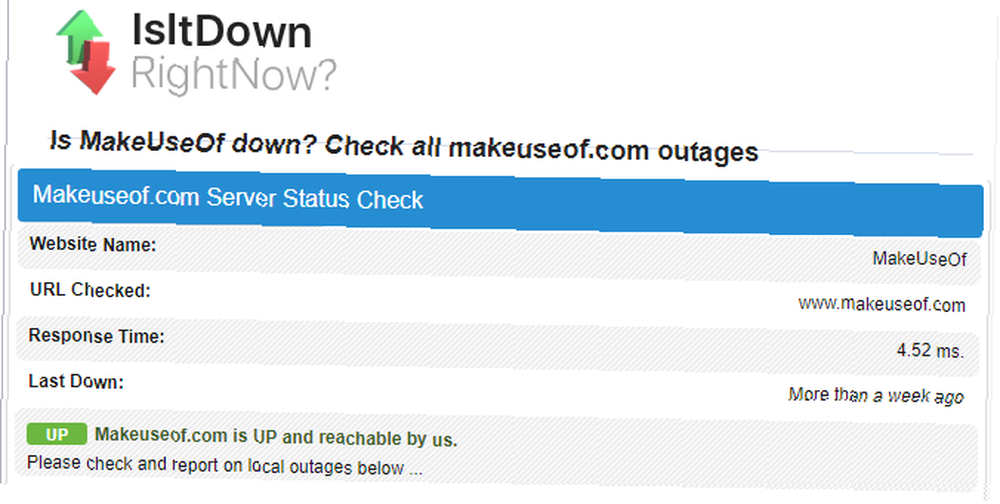
1. Uključite struju i provjerite ostale uređaje
Nema potrebe da se uznemirujete odmah, jer bi rješenje vašeg problema moglo biti jednostavno poput ponovnog pokretanja opreme. Ponovno pokretanje otklanja mnoštvo problema, pa budite sigurni da je i vaš prvi odgovor na mrežne probleme.
Naprijed i ponovno pokrenite svoje računalo, kao i svoj modem i usmjerivač. Da biste očistili predmemorije modema i usmjerivača, pričekajte 60 sekundi prije nego što ih ponovo uključite. Kad sve ponovo uključite, prvo uključite modem i pričekajte da se uključi prije nego što spojite usmjerivač.
Prvo isključenje i ponovno uključivanje osigurava da to nije privremeni mrežni problem. Bolje je ponovo pokrenuti računalo nego trošiti 30 minuta nastavka kada ne trebate.
Nakon što ponovo pokrenete računalo, ako imate drugo računalo (ili mobilni uređaj), pokušajte uspostaviti mrežu s tim strojem. Ako utvrdite da se nijedan uređaj ne može povezati, vjerovatno je problem s vašom opremom ili davateljem internetskih usluga.
Ako ustanovite da samo jedno računalo ne može doći do interneta, možete nastaviti sužavati problem. Na tom uređaju obavezno pokrenite antivirusno skeniranje kako biste osigurali da nema zlonamjernog softvera koji ometa vašu vezu. Također biste trebali osigurati da postavke vašeg vatrozida ne blokiraju vezu.
Na kraju, pokušajte s drugim preglednikom da vidite je li vaš uobičajeni način na neki način oštećen.
2. Provjerite fizičke veze

Postoji li problem s mrežom i nakon ponovnog pokretanja? Prije nego što počnete zaroniti u postavke i testove, sljedeći je korak da provjerite jeste li fizički povezani.
Ako za povezivanje na usmjerivač koristite Ethernet kabel, provjerite je li isključen ili oštećen. Ako vaše prijenosno računalo ima fizički bežični prekidač, provjerite nije li postavljeno na od položaj.
Nakon što provjerite ispravnu vezu, provjerite vašu opremu. Jesu li svjetla na vašem usmjerivaču i / ili modemu treperila zeleno? Ako se nakon ponovnog pokretanja ne upale lampice, uređaj bi mogao biti mrtav ili neispravan. Međutim, ako dobijete crveno svjetlo ili lampicu napajanja, ali nema svjetla veze, vjerojatno će vaš ISP doći do poremećaja.
3. Pokrenite alat za rješavanje problema s mrežom Windows
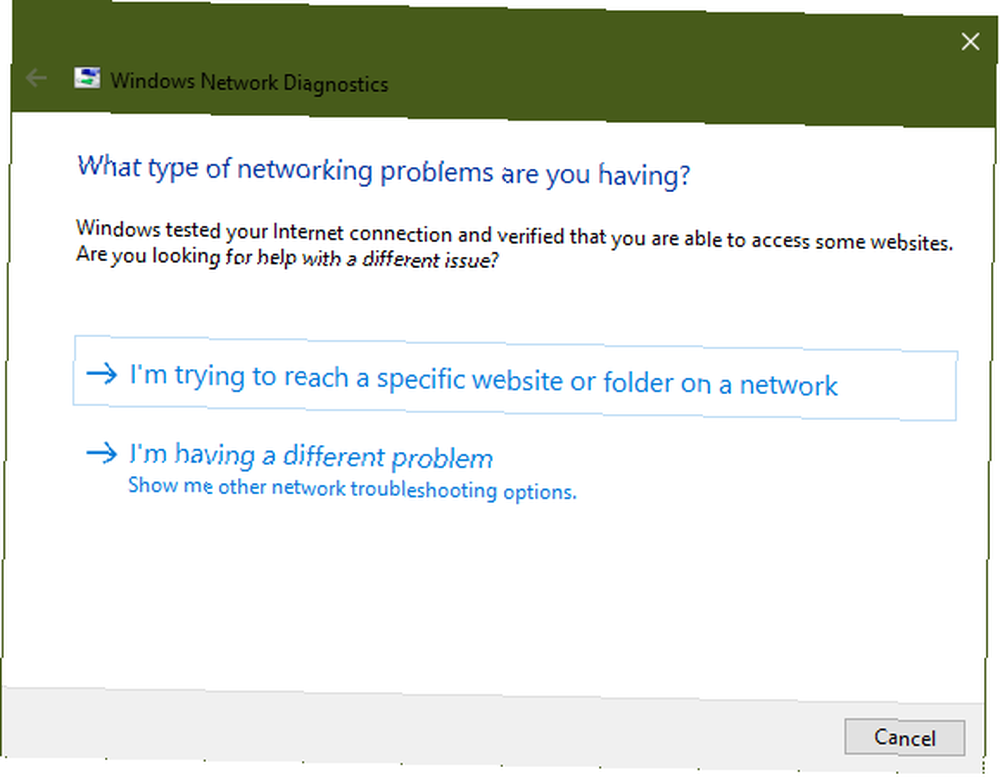
Windows uključuje neke ugrađene alate za rješavanje problema koji automatski mogu pronaći i riješiti probleme. Da biste pokrenuli alat za rješavanje problema s mrežom, desnom tipkom miša kliknite ikonu mreže u sistemskoj traci i odaberite Otkloniti poteškoće. Jednom kada alat za rješavanje problema pokrene, mogao bi riješiti probleme, pronaći probleme, ali ih ne uspije ispraviti ili pronaći ništa.
Ako alat za rješavanje problema pronađe problem koji ispravlja, pokušajte ponovo povezati se. Ako dobijete određenu pogrešku ili naziv problema koji Windows ne može ispraviti automatski, zabilježite ga za kasnije istraživanje.
Napredni korisnici mogu također pogledati korištenje drugih Windows alata za rješavanje problema s mrežom. 7 Najbolji alati za rješavanje problema s mrežom 7 Najbolji alati za rješavanje problema s mrežom Imate li problema s mrežom? Ili samo želite znati više o vašoj kućnoj mreži? Ovih sedam alata mogu vam pomoći u analizi i rješavanju problema s mrežom. .
4. Provjerite valjanu IP adresu
U ovom trenutku provjerili ste da problem nije privremen i da sav vaš hardver radi. Budući da Windows ne može sam riješiti problem, moramo odrediti točku duž veze gdje se problem javlja.
Dobro je osigurati da nemate nijednu neobičnu IP postavku. Da biste provjerili ovo, otvorite postavke i idi na Mreža i internet> Status. Ispod Promijenite mrežne postavke zaglavlje, odaberite Promjena opcija adaptera. U rezultirajućem prozoru dvaput kliknite naziv vaše mreže.
Zatim ćete vidjeti okvir sa statusom. Kliknite gumb Nekretnine dugme.
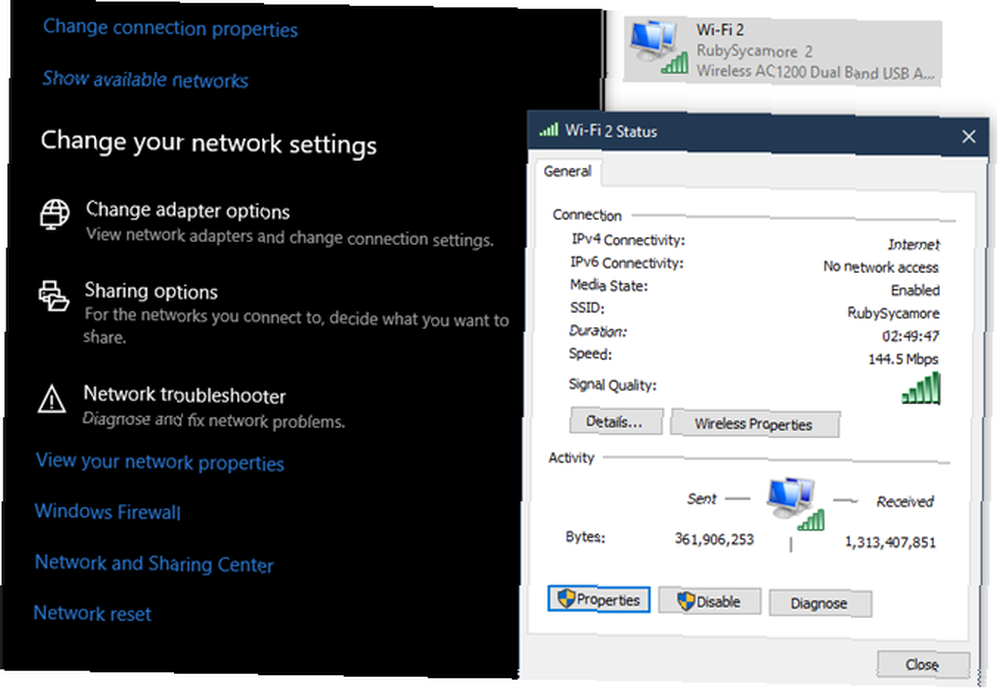
Evo, dvokliknite ikonu Internet Protocol Version 4 ulaz.
Ako niste postavili statički IP (ako ne znate što je ovo, vjerojatno ga ne koristite), obavezno imate oboje Pribavite IP adresu automatski i Automatsko dobivanje adrese DNS poslužitelja provjeriti. Ponovite ovaj postupak za Verzija 6 internetskog protokola kako bi se i tamo sve osiguralo automatski.
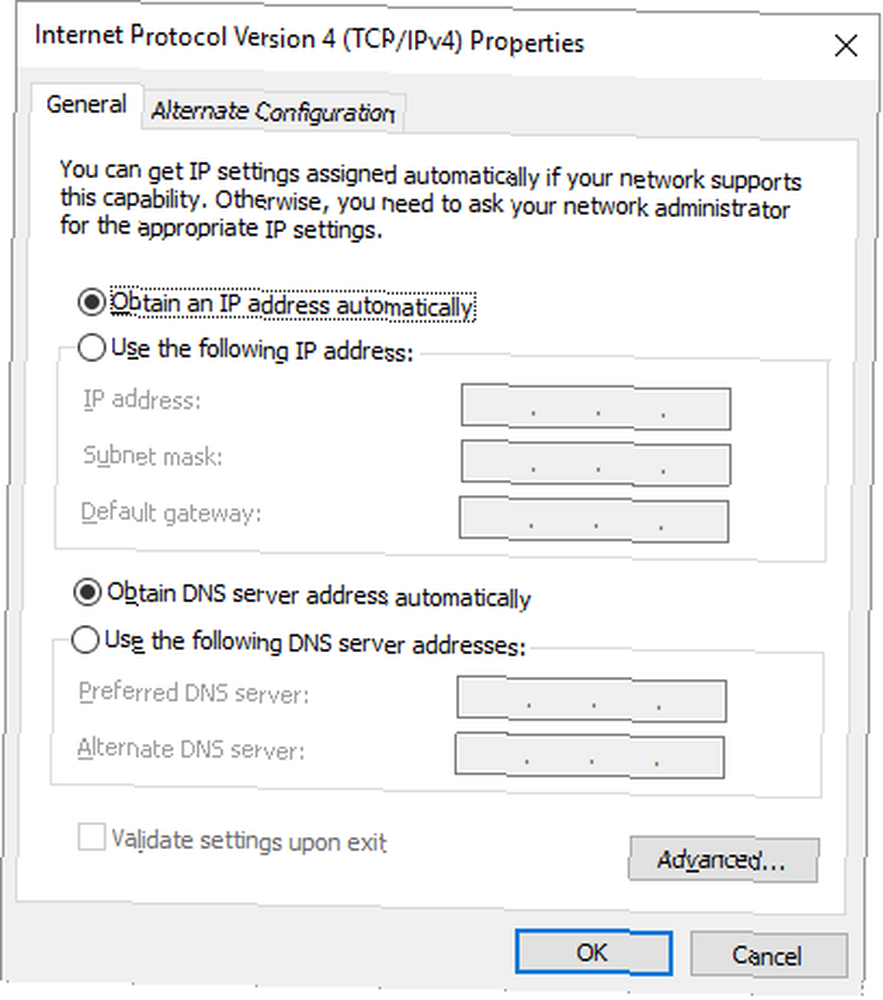
Provjera valjanosti vaše IP adrese
Nakon što to učinite, možete provjeriti daje li vam usmjerivač dao valjanu IP adresu. Otvorite prozor naredbenog retka upisivanjem cmd u izbornik Start. Unesi ipconfig i potražite tekst ispod Ethernet adapter (za ožičene veze) ili Bežični LAN adapter (za bežične veze).
Ako IPv4 adresa počinje sa 169.x.x.x, vaše računalo ne prima valjanu IP adresu od vašeg usmjerivača. Ako unesete sljedeće dvije naredbe, otpustit ćete trenutnu IP adresu vašeg računala i zatražiti novu, što bi moglo riješiti ovo:
ipconfig / izdanje ipconfig / obnoviTrebate li još uvijek imati 169.x.x.x adresu nakon upisivanja gornjih naredbi i ipconfig opet, vaš uređaj i dalje ne prima IP od usmjerivača. Pokušajte priključiti svoje računalo izravno u modem pomoću Ethernet kabela i provjerite možete li se povezati s mrežom. Ako je to problem, vaš usmjerivač je problem.
5. Isprobajte Ping i pronađite njegov put
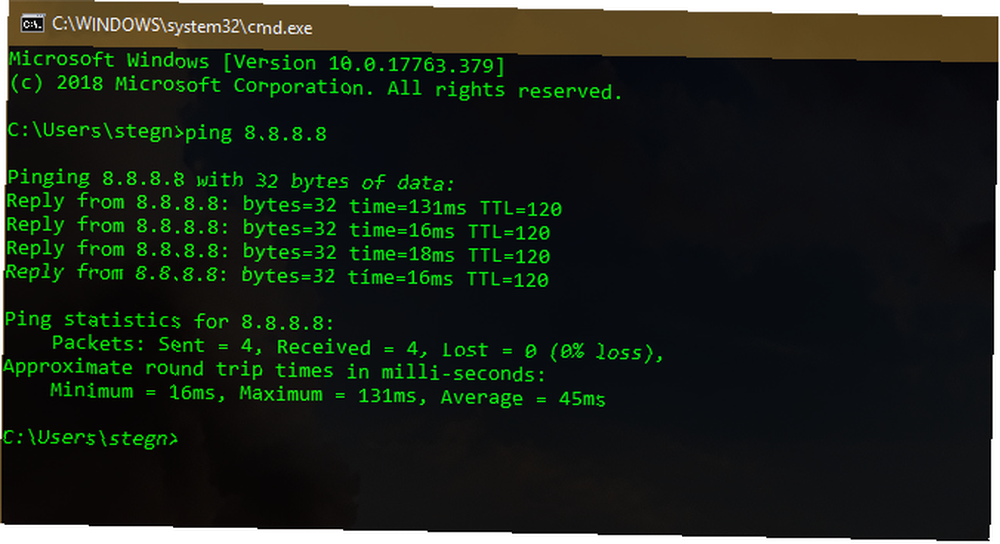
Ako se vaša IP adresa počinje nečim drugim 169 kad trčite ipconfig, imate valjanu IP adresu vašeg usmjerivača. U ovom trenutku ste potvrdili da je problem negdje između vašeg usmjerivača i interneta.
Upišite ovu naredbu da pingete Googleove DNS poslužitelje da biste vidjeli možete li se povezati s mrežom (možete je zamijeniti 8.8.8.8 s bilo čim, kao što je www.msn.com):
ping 8.8.8.8To će četiri paketa poslati Googleu. Ako ne uspiju poslati, vidjet ćete neke osnovne informacije o kvaru. U slučaju da želite pinging nastaviti u nedogled tako da ga možete nadgledati tijekom rješavanja problema, samo dodajte -t do kraja, ovako:
ping 8.8.8.8 -tMožete pritisnuti Ctrl + C prestati pingati u bilo koje vrijeme. Za više informacija upišite ovu naredbu da biste pratili rutu između vašeg računala i Googleovih DNS poslužitelja:
trag 8.8.8.8Gornja naredba daje vam postupno raščlanjivanje puta kojim informacije dolaze do odredišta koje odredite. Gledajte, a ako ne uspije, provjerite gdje se problem javlja. Ako se na početku rute pojavi pogreška, problem je vjerovatno s vašom lokalnom mrežom.
6. Obratite se svom davatelju internetskih usluga
Ako se svi gore navedeni koraci uspješno završe, sada ste provjerili da vaša oprema radi i potvrdili da imate ispravnu IP adresu usmjerivača. Također ste sigurni da se problem pojavljuje izvan mreže za više uređaja. Ako je to slučaj, vaša je sljedeća najbolja opcija otkriti postoji li vaš ISP.
Upotreba pametnog telefona ovdje će se pokazati korisnom jer možete potražiti ispadnu kartu (poput DownDetector.com) za svog davatelja usluga ili provjeriti Twitter da li i drugi u vašem području imaju problema. Ako ne vidite nešto bilješke na mreži, pokušajte nazvati svog davatelja internetskih usluga kako bi vidjeli postoje li poznati problemi. Možda problemi s linijama pogađaju malo područje; predstavnik bi trebao biti u mogućnosti pokrenuti testove za provjeru.
7. Pričekajte da problemi s mrežom budu van
Nakon što obavijestite o davanju problema davatelja internetskih usluga i potvrdite da problem nije samo na jednom računalu, sve što možete učiniti je pričekati. Mnogo puta ne možete sami popraviti probleme s mrežom.
Ako je vaš davatelj internetskih usluga svjestan problema, nadamo se da će sve popraviti u kratkom vremenu. U međuvremenu, možete iskoristiti priliku za uživanje u čitanju knjige, šetnji ili nečemu drugom izvan mreže.
Pitanja s mrežom skvoša
Ovi koraci su općeniti predložak za dijagnosticiranje mrežnih problema, jer se vaše točno postavljanje može razlikovati. Općenito, odgovorite ponovnim pokretanjem svega, provjerite ima li više uređaja probleme s mrežom i provjerite jesu li vaše postavke ispravne, prema gore navedenom..
Ako ste sve ovo provjerili, problem vjerojatno leži u vašem davatelju internetskih usluga. Također imamo opsežni vodič za rješavanje problema s mrežom ako vam je potrebna napredna pomoć ili možete preuzeti Networking All-in-One For Dummies Preuzmite Networking All-in-One za lutke (vrijedno 17 dolara) BESPLATNO! Preuzmite BESPLATNO umrežavanje sve-u-jednom za lutke (vrijedi 17 dolara)! Uzmite ovu besplatnu kolekciju e-knjiga i pripremite se za najnovije savjete, trikove i korake za rješavanje problema s mrežom. za osnovne savjete.
I dalje imate sporu bežičnu vezu nakon što popravite problem s mrežom? Saznajte kako popraviti spor Wi-Fi i kako pojačati Wi-Fi signal Kako pojačati svoj Wi-Fi signal: 6 metoda kako pojačati svoj Wi-Fi signal: 6 metoda Otpuštanje Wi-Fi signala kako se krećete dalje od vaš usmjerivač? Isprobajte ove trikove za pojačavanje Wi-Fi signala za bolju povezanost! .
Kreditna slika: Andreas Beer / Flickr











